win10系统怎样关闭搜索框 Windows10搜索框的关闭步骤
时间:2021-05-22作者:huige
使用win10系统的用户都知道,屏幕左下角有一个搜索框,虽然可以方便我们进行搜索,但是很占位置,所以不喜欢的用户们可以将其关闭,那么要怎样关闭搜索框呢?针对这个问题,本文就给大家讲述一下Windows10搜索框的关闭步骤给大家参考吧。
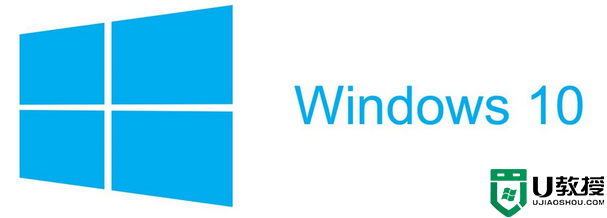
具体步骤如下:
1、首先我们右键点击下方菜单栏空白处。
2、然后将鼠标移动到“搜索”选项上。
3、点击“隐藏”。
4、这样我们就看不到左下角的搜索框了。
5、我们也可以选择“显示搜索图标”,这样搜索会以放大镜形式出现在左下角。既能够使用搜索功能又看不到搜索框。
上述给大家讲解的就是win10系统怎样关闭搜索框的详细步骤,有这个需要的用户们可以按照上面的方法步骤来进行关闭吧。

